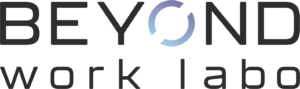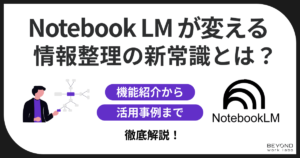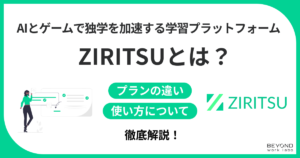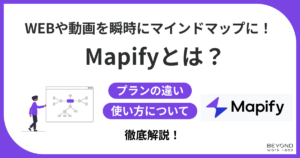Elementorとは?無料版でできることPro版との違いも徹底解説
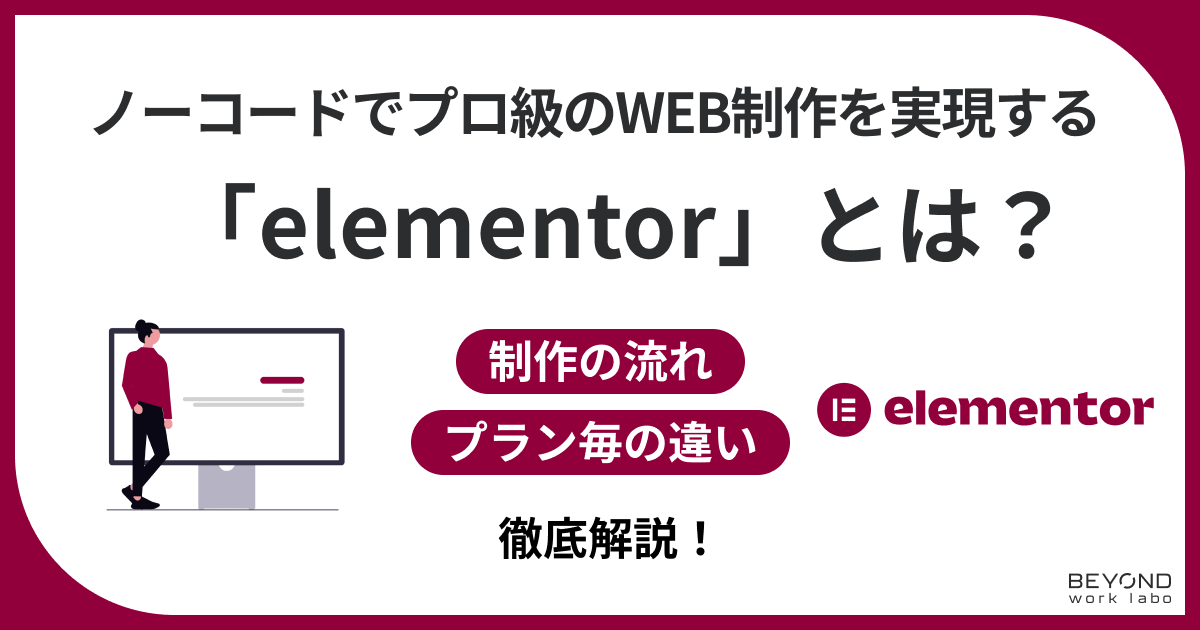
「ノーコードで簡単にWEB制作をしたい」
「プログラミングの知識がなくてもおしゃれなサイトを作りたい」
そう考えている方に朗報です!今回は、そんな要望に応える便利なツール、WordPressプラグインの「Elementor」をご紹介します。
コードを書く必要がなく、直感的な操作でプロ級のデザインが可能になるこのツールは、初心者の方からプロまで幅広く活用されています。
この記事では、Elementorの魅力や使い方をわかりやすく解説しますので、ぜひ参考にしてみてください!
Elementorとは?
Elementorは、WordPressのプラグインの一つで、直感的なドラッグ&ドロップ操作でウェブサイトを構築できるビジュアルページビルダーです。
イスラエルの企業Elementor Ltd.によって開発され、世界中で1,000万人以上のユーザーに利用されています。
そのシンプルさと高いデザイン自由度から、個人のブログやポートフォリオサイトだけでなく、企業やECサイトの構築にも広く活用されています。
ElementorがWEB制作に選ばれる理由
デザイン自由度の高さ
Elementorはドラッグ&ドロップ操作で、細部まで自由にカスタマイズが可能。背景、アニメーション、レイアウトなども簡単に編集でき、プロフェッショナルなデザインが誰でも実現できます。
豊富なテンプレートも活用できるため、独自性の高いWebサイト作成が手軽です。
初心者でもノーコードでWEBが制作できる
プログラミング不要で、直感的なインターフェイスで誰でも簡単に操作できます。リアルタイムプレビューや豊富なチュートリアルがあるため、初心者でもスムーズに高品質なWebサイトを作成可能です。



2024年の最新データによると、Elementorは世界の全ウェブサイトの5.7%で使用されており、WordPressプラグインのシェアランキングで第2位となっています。これは、CMSのシェア2位であるShopifyの全体シェア3.8%を上回ります。非常に利用されていることが分かりますね。
Elementorのはじめ方
Elementorのはじめ方を早速見ていきましょう。
WordPressをインストールする
ElementorはWordPressプラグインなので、まずはWordPressをインストールしましょう。サーバーの設定が済んでいない場合は、レンタルサーバーを契約してWordPressをセットアップします。
Elementorをインストールする
WordPress管理画面から「プラグイン」→「新規追加」をクリックし、検索バーに「Elementor」と入力。表示されたElementorを「今すぐインストール」し、有効化します。
テーマを選ぶ
Elementorは多くのテーマと互換性がありますが、特におすすめなのが「Hello Elementor」という公式テーマ。軽量でElementorに最適化されており、自由なデザインが楽しめます。
新しいページを作成する
「固定ページ」→「新規追加」をクリックし、編集画面で「Elementorで編集」を選択。
エディターが立ち上がり、ドラッグ&ドロップで簡単にページを作成できます。
テンプレートを活用する
Elementorには多くのテンプレートが用意されています。
「テンプレートライブラリ」から好きなデザインを選び、編集して独自のWebページを作りましょう。
変更を保存して公開
作成が終わったら、「更新」ボタンをクリックして保存。公開すると、Webサイトが完成です!
Elementor無料版でどこまでできる?
Elementorは、無料プランでも豊富な機能が利用可能で、初心者から上級者まで幅広いニーズに応えることができます。
以下では、無料プランで利用できる主な機能について詳しくご紹介します。
ドラッグ&ドロップエディタ
直感的な操作でページを作成できます。コードを一切書かずに、ブロックを動かすだけでデザインが完成します。
リアルタイムプレビュー
編集中の変更をリアルタイムで確認できるため、どのデバイスでどのように見えるかをその場でチェックできます。
レスポンシブデザイン
デスクトップ、タブレット、モバイルなど、異なるデバイスに合わせたレイアウト調整が簡単に行えます。
ウィジェットとテンプレート
無料プランでも、サイトを彩るウィジェットやテンプレートが豊富に用意されています。
約30種類のウィジェットが利用可能です。これらを活用すれば、幅広い機能を持つページを作成できます。
主なウィジェット一覧
- テキスト
- 画像
- ヘッダー
- ボタン
- ビデオ
- ディバイダー
- スペーサー
- イメージボックス
- アイコン
- イメージギャラリー
基本的なテンプレート
100種類以上のテンプレートが利用可能です。テンプレートを活用すれば、ゼロからデザインを作成する手間を省き、短時間でプロフェッショナルな仕上がりを実現できます。
Elementor無料版とElementor Proの違い
無料版とPro版の機能比較
Elementorの無料版は、ドラッグ&ドロップで直感的にWebページをデザインできる基本的な機能を提供します。
テキストや画像の編集、レイアウトのカスタマイズなど、一般的なWebサイト制作には十分対応可能です。
しかし、無料版では使用できるウィジェット(機能のブロック)が限られており、高度なデザインや特定の機能を追加したい場合は物足りないことがあります。
一方、Pro版は無料版のすべての機能に加え、100種類以上のウィジェットや300以上のテンプレートが利用可能です。
また、フォーム作成機能やスライダーウィジェット、WooCommerce対応など、ビジネスサイトやECサイトに必要な機能が豊富に揃っています。
Pro版ならではの特徴
テーマビルダー機能
Pro版では、サイト全体のデザインを一貫してカスタマイズできるテーマビルダーが利用可能です。ヘッダー、フッター、404ページ、アーカイブページなど、WordPressテーマのコードを編集せずにデザインを変更できます。
マーケティングツールとの連携
メールマーケティングツールやCRM(顧客管理ツール)との連携が可能で、リード獲得や顧客管理を効率化できます。これにより、プロモーションやキャンペーン運営がスムーズに行えます。
高度なアニメーションとデザイン機能
Pro版では、スクロールエフェクトやインタラクティブなアニメーションを簡単に追加できます。視覚的に魅力的なデザインが手軽に実現します。
WooCommerce対応
ECサイトを運営する場合、Pro版では製品ページやカートページを自由にカスタマイズ可能。商品ごとにユニークなデザインを作成できます。
カスタマーサポート
Pro版ユーザーはElementorの公式サポートが利用可能。問題が発生した際も迅速に解決できるので安心です。
Elementorで使えるテーマ:おすすめ3選
Hello Elementor
Elementor公式が開発した無料テーマで、シンプルで軽量、Elementorとの互換性が最高です。
Astra
カスタマイズ性が高く、WooCommerceとの相性も良い人気テーマです。無料版と有料版があります。
OceanWP
高速で軽量、SEO対策にも優れたテーマです。eコマースサイト構築に適しています。
テンプレートを活用したページ構築の手順
Elementorのテンプレート機能を活用してページを構築する手順は以下の通りです。
WordPressの管理画面から新しい固定ページを作成し、Elementorで編集を開始します。
Elementorエディタの左下にある「テンプレートを追加」アイコンをクリックし、テンプレートライブラリを開きます。 テンプレートの挿入好みのテンプレートを選択し、「挿入」ボタンをクリックしてページに追加します。
テンプレートの各要素をクリックして編集し、テキスト、画像、色などを自社のブランドに合わせて調整します。
デスクトップ、タブレット、モバイルの各デバイス表示を確認し、必要に応じてレイアウトを調整します。
必要に応じて、追加のウィジェットをドラッグ&ドロップでページに配置し、機能を拡張します。
フォント、カラーなどのグローバル設定を適用し、サイト全体の一貫性を保ちます。
変更をプレビューで確認し、問題がなければページを公開します。
この手順を踏むことで、Elementorのテンプレートを効果的に活用し、短時間で高品質なページを構築することができます。
テンプレートは基礎として使用し、カスタマイズを加えることで独自性のあるデザインを実現できます。
Elementorをもっと便利に!おすすめプラグイン紹介
WP Rocket「サイト高速化の切り札」
ページキャッシュ、ブラウザキャッシュ、Gzip圧縮などの機能を自動で有効化し、WordPressサイトの表示速度を大幅に改善します。
モバイル対応やプリロード機能も備えており、GTmetrixのスコア向上に効果的です。
Happy Elementor Addons「Elementorの機能を拡張」
80以上の新しいウィジェットと20以上の機能を追加し、Elementorの可能性を広げます。
プリセット機能、テンプレート、無制限のセクションネストなど、デザインの自由度を高める機能が豊富です。
無料版と有料版があり、基本機能は無料で利用可能です。
Elementor Custom Skin「投稿一覧のカスタマイズを自由自在に」
Elementor Proのポスト表示ウィジェットをさらに拡張し、投稿一覧のデザインを細かくカスタマイズできます。
カスタム投稿タイプへの対応、ループ機能、画像とテキストのレイアウト自由度が高いのが特徴です。ただし、サイトの表示速度が若干遅くなる可能性があります。
Elementorのデメリット
サイトの表示速度に影響を与える可能性がある
Elementorは多機能で便利なプラグインですが、その分コードの量が増えることで、サイトの表示速度に影響を与える場合があります。
特にウィジェットを多用したり、複雑なデザインを採用した場合、読み込み速度が遅くなる可能性があるため注意が必要です。
対策としては、軽量なテーマ(例: Hello Elementor)を使用したり、キャッシュプラグインを導入することで、表示速度の低下を最小限に抑えることができます。
まとめ
いかがだったでしょうか?
Elementorは、初心者でもプログラミング不要で高品質なWebサイトを作れる強力なツールです。その一方で、デザインの複雑さがサイトの表示速度に影響を与える可能性があるため、軽量なテーマやキャッシュプラグインを活用することで快適な運用が可能です。
適切な工夫を取り入れて、Elementorのメリットを最大限に活かしたWebサイト制作を楽しみましょう!